Sie können Schnittansichten in einem Modell durch Abschneiden mehrerer Bereiche des Modells erstellen. Diese Bereiche werden durch Schnittpunktzonen definiert.
Wenn Sie Schnittebenen oder Flächen auswählen, entspricht der Rahmen Ihrer Auswahl der Schnittpunktzone. Auf der Grundlage der Schnittpunktzonen können Sie eine Schnittansicht mehrerer Bereiche eines Modells erstellen.
Dieses Beispiel verwendet Schnittpunktzonen, um einen Teil des Modells zu schneiden.

|
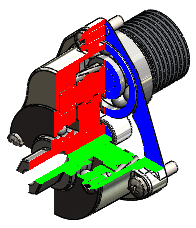
|
| Originalmodell |
Schnittansicht des Modells |
So verwenden Sie Schnittpunktzonen in Schnittansichten in diesem Beispiel: